CAD2018打开后总是卡死怎么办
本文讲解:“CAD2018打开后总是卡死怎么办”以下是相关内容。
CAD是一款功能强大的图形绘制软件,在打开CAD时如果被卡死了怎么办呢,下面我们就来看看是如何解决的吧。
- 01
在桌面上找到CAD的快捷图标,单击鼠标右键,在右键菜单哪里找到属性选项,如图所示:
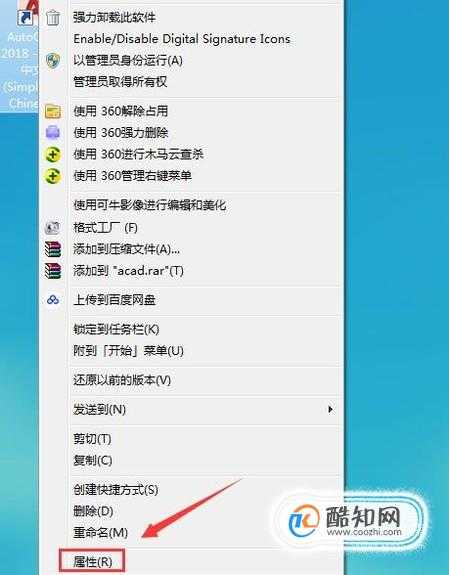
- 02
点击属性在弹出的对话框内找到兼容性选项,点击该选项在其内设置如图所示:
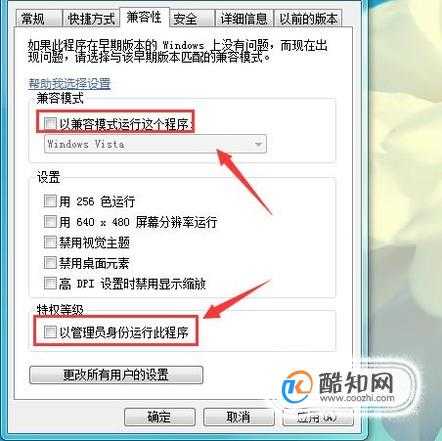
- 03
设置好之后再在下面找到更改所有用户的设置选项,如图所示:

- 04
点击更更改所有用户的设置选项,在弹出的对话框内设置如图所示,设置好之后点击确定我们的问题就解决了。
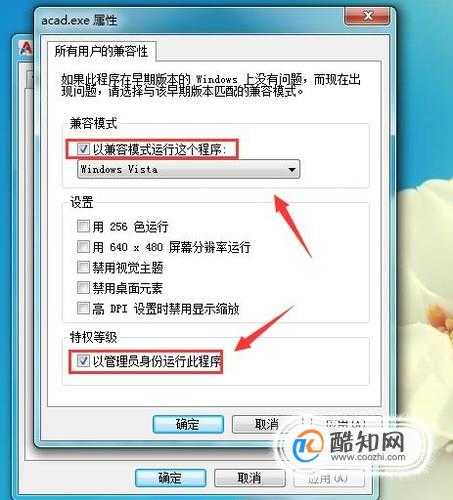
温馨提示
以上就是“CAD2018打开后总是卡死怎么办”这篇文章的所有内容了,相信大家也都认真的看完了,如果大家还有不懂的问题,可以通过搜索来获取更多相关的内容,最后记得给蓝图技术网小编点个赞以及收藏内容。免责声明:
1、本站所有资源文章出自互联网收集整理,本站不参与制作,如果侵犯了您的合法权益,请联系本站我们会及时删除。
2、本站发布资源来源于互联网,可能存在水印或者引流等信息,请用户擦亮眼睛自行鉴别,做一个有主见和判断力的用户。
3、本站资源仅供研究、学习交流之用,若使用商业用途,请购买正版授权,否则产生的一切后果将由下载用户自行承担。
4、侵权违法和不良信息举报 举报邮箱:cnddit@qq.com


还没有评论,来说两句吧...